จะพิมพ์ผลการค้นหาใน Outlook ได้อย่างไร?
คุณเคยพบข้อผิดพลาดเมื่อพิมพ์ผลการค้นหาใน Outlook หรือไม่? เมื่อฉันค้นหาอีเมลในกล่องเมลปัจจุบันและพิมพ์ สไตล์ตารางจะละเว้นเกณฑ์การค้นหาและแสดงรายการอีเมลทั้งหมดของโฟลเดอร์ปัจจุบันเท่านั้น ในขณะที่ฉันค้นหาอีเมลในกล่องเมลและพิมพ์ไฟล์ สไตล์ตาราง ปุ่มหายไป ทำงานยาก? ฉันได้รับโซลูชันในการพิมพ์ผลการค้นหาทั้งหมดใน Outlook
คลิกเดียวเพื่อค้นหาอีเมลตามโดเมนผู้ส่งหรือผู้ส่งอีเมลที่เลือกใน Outlook
ด้วย Kutools for Outlook คุณสามารถค้นหาข้อความอีเมลทั้งหมดได้อย่างรวดเร็วโดยผู้ส่งอีเมลที่เลือกด้วยไฟล์ (ค้นหาโดย) ผู้ส่ง หรือค้นหาข้อความอีเมลทั้งหมดตามโดเมนผู้ส่งอีเมลที่เลือกด้วย (ค้นหาโดย) โดเมนผู้ส่ง ลักษณะ
- ส่งอีเมลอัตโนมัติด้วย CC อัตโนมัติ / BCC, ส่งต่ออัตโนมัติ ตามกฎ; ส่ง ตอบอัตโนมัติ (Out of Office) โดยไม่ต้องใช้ Exchange Server...
- รับการแจ้งเตือนเช่น คำเตือน BCC เมื่อตอบกลับทุกคนในขณะที่คุณอยู่ในรายการ BCC และ เตือนเมื่อไม่มีไฟล์แนบ สำหรับความผูกพันที่ถูกลืม...
- ปรับปรุงประสิทธิภาพอีเมลด้วย ตอบกลับ (ทั้งหมด) พร้อมไฟล์แนบ, เพิ่มคำทักทายหรือวันที่ & เวลาลงในลายเซ็นหรือหัวเรื่องโดยอัตโนมัติ, ตอบกลับอีเมลหลายฉบับ...
- เพิ่มความคล่องตัวในการส่งอีเมลด้วย เรียกคืนอีเมล, เครื่องมือแนบ (บีบอัดทั้งหมด, บันทึกอัตโนมัติทั้งหมด...), ลบรายการที่ซ้ำกันและ รายงานด่วน...
 พิมพ์ผลการค้นหาใน Outlook
พิมพ์ผลการค้นหาใน Outlook
วิธีนี้จะแนะนำให้คุณสร้างโฟลเดอร์การค้นหาที่มีผลการค้นหาทั้งหมดใน Outlook จากนั้นพิมพ์อีเมลในโฟลเดอร์การค้นหานี้
1 ใน จดหมาย ดูโปรดเลือกโฟลเดอร์หรืออีเมลใด ๆ ในบัญชีอีเมลที่คุณจะค้นหาอีเมล
2 คลิก โฟลเดอร์ > โฟลเดอร์การค้นหาใหม่.
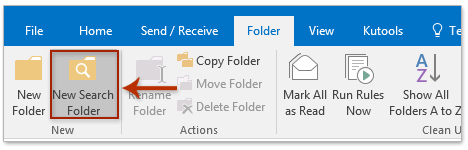
3. ในกล่องโต้ตอบ New Search Folder โปรดคลิกเพื่อไฮไลต์ไฟล์ สร้างโฟลเดอร์การค้นหาแบบกำหนดเอง ตัวเลือกและคลิกที่ Choose ปุ่ม

3. ในกล่องโต้ตอบ Search Folder ที่กำหนดเองโปรดพิมพ์ชื่อสำหรับโฟลเดอร์ค้นหาใหม่ลงในไฟล์ Name กล่อง.
4 คลิกที่ เกณฑ์ เพื่อเปิดกล่องโต้ตอบเกณฑ์การค้นหาโฟลเดอร์จากนั้นระบุเกณฑ์การค้นหาตามที่คุณต้องการแล้วคลิกปุ่ม OK ปุ่ม. ดูภาพหน้าจอด้านบน:
5. ตอนนี้คุณกลับไปที่กล่องโต้ตอบ Custom Search Folder คลิก หมวดหมู่สินค้า เพื่อเปิดกล่องโต้ตอบเลือกโฟลเดอร์จากนั้นตรวจสอบโฟลเดอร์ที่คุณจะค้นหาอีเมลจากนั้นคลิกที่ OK ปุ่ม. ดูภาพหน้าจอ:
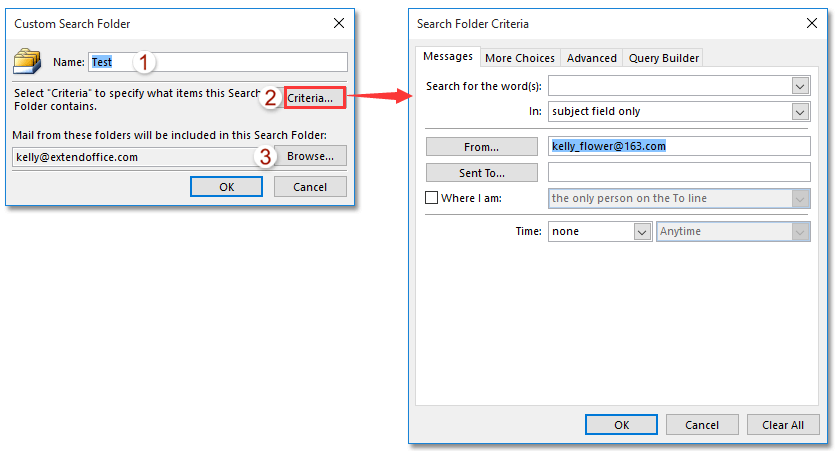
6 คลิก OK > OK ปุ่มเพื่อบันทึกการตั้งค่า
7. ตอนนี้คุณกลับไปที่อินเทอร์เฟซหลัก โปรดคลิกโฟลเดอร์การค้นหาใหม่ในบานหน้าต่างนำทางจากนั้นเลือกอีเมลทั้งหมดในนั้น ดูภาพหน้าจอ:
หมายเหตุ: สำหรับการเลือกอีเมลทั้งหมดในโฟลเดอร์โปรดเลือกอีเมลใด ๆ ในขั้นแรกจากนั้นกดปุ่ม Ctrl + A คีย์พร้อมกัน

8 คลิก เนื้อไม่มีมัน > พิมพ์คลิกเพื่อเลือกไฟล์ สไตล์ตาราง ใน การตั้งค่า แล้วคลิกไฟล์ พิมพ์ ปุ่ม. ดูภาพหน้าจอ:
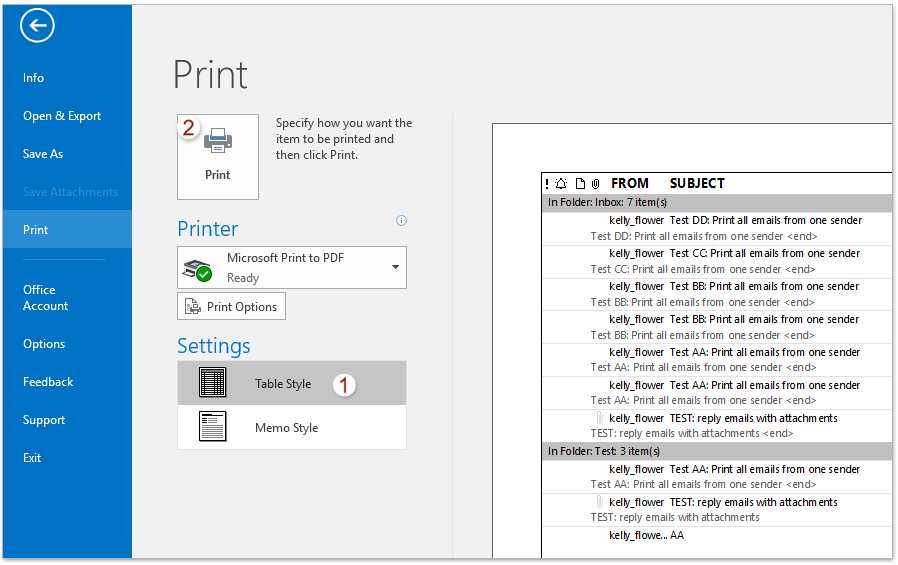
หมายเหตุ วิธีนี้สามารถค้นหาและพิมพ์อีเมลทั้งหมดในโฟลเดอร์ภายในบัญชีอีเมลเดียวเท่านั้น
 บทความที่เกี่ยวข้อง
บทความที่เกี่ยวข้อง
สุดยอดเครื่องมือเพิ่มผลผลิตในสำนักงาน
Kutools สำหรับ Outlook - คุณสมบัติอันทรงพลังมากกว่า 100 รายการเพื่อเติมพลังให้กับ Outlook ของคุณ
🤖 ผู้ช่วยจดหมาย AI: ส่งอีเมลระดับมืออาชีพทันทีด้วยเวทมนตร์ AI คลิกเพียงครั้งเดียวเพื่อตอบกลับอย่างชาญฉลาด น้ำเสียงที่สมบูรณ์แบบ การเรียนรู้หลายภาษา เปลี่ยนรูปแบบการส่งอีเมลอย่างง่ายดาย! ...
📧 การทำงานอัตโนมัติของอีเมล: ไม่อยู่ที่สำนักงาน (ใช้ได้กับ POP และ IMAP) / กำหนดการส่งอีเมล / Auto CC/BCC ตามกฎเมื่อส่งอีเมล / ส่งต่ออัตโนมัติ (กฎขั้นสูง) / เพิ่มคำทักทายอัตโนมัติ / แบ่งอีเมลผู้รับหลายรายออกเป็นข้อความส่วนตัวโดยอัตโนมัติ ...
📨 การจัดการอีเมล์: เรียกคืนอีเมลได้อย่างง่ายดาย / บล็อกอีเมลหลอกลวงตามหัวเรื่องและอื่นๆ / ลบอีเมลที่ซ้ำกัน / การค้นหาขั้นสูง / รวมโฟลเดอร์ ...
📁 ไฟล์แนบโปร: บันทึกแบทช์ / การแยกแบทช์ / การบีบอัดแบบแบตช์ / บันทึกอัตโนมัติ / ถอดอัตโนมัติ / บีบอัดอัตโนมัติ ...
🌟 อินเตอร์เฟซเมจิก: 😊อีโมจิที่สวยและเจ๋งยิ่งขึ้น / เพิ่มประสิทธิภาพการทำงาน Outlook ของคุณด้วยมุมมองแบบแท็บ / ลดขนาด Outlook แทนที่จะปิด ...
???? เพียงคลิกเดียวสิ่งมหัศจรรย์: ตอบกลับทั้งหมดด้วยไฟล์แนบที่เข้ามา / อีเมลต่อต้านฟิชชิ่ง / 🕘 แสดงโซนเวลาของผู้ส่ง ...
👩🏼🤝👩🏻 รายชื่อและปฏิทิน: แบทช์เพิ่มผู้ติดต่อจากอีเมลที่เลือก / แบ่งกลุ่มผู้ติดต่อเป็นกลุ่มแต่ละกลุ่ม / ลบการแจ้งเตือนวันเกิด ...
เกิน คุณสมบัติ 100 รอการสำรวจของคุณ! คลิกที่นี่เพื่อค้นพบเพิ่มเติม


